Slik Endrer Du Skrifter På Android (Med Eller Uten Rot)
Hvis Du har brukt Android en stund, kan du kanskje vite at mobiloperativsystemet tilbyr mange tilpasningsalternativer. Det er imidlertid En Ting Som Android mangler-Skrifttilpasning.
Med Mindre du bruker en rotfestet enhet, kan du ikke endre skrifter direkte på Android. Skriftendringsalternativet er til stede på den nyeste Android-versjonen, men mange brukere bruker fortsatt eldre Android-versjoner som Android KitKat, Lollipop, etc.
Så, hvis du kjører en eldre versjon Av Android og vil endre skrifter på enheten din, leser du den riktige artikkelen.
3 Beste metoder For Å Endre Skrifter På Android
Vær oppmerksom på at vi vil bruke Launcher apps til å endre skrifter På Android, og launcher apps endre den generelle huden På Android. Så, la oss sjekke ut metodene.
Bruke Apex Launcher
Apex Launcher er en Av De beste Og topprangerte Android launcher-appene som er tilgjengelige På Google Play-Butikken. Gjett hva? Med Apex Launcher kan du tilpasse nesten hvert hjørne Av Android-enheten din. Slik kan Du bruke Apex Launcher til å endre Skrifter På Android uten rot.
Trinn 1. Først av alt, last ned & installer Apex Launcher på Android-smarttelefonen din.
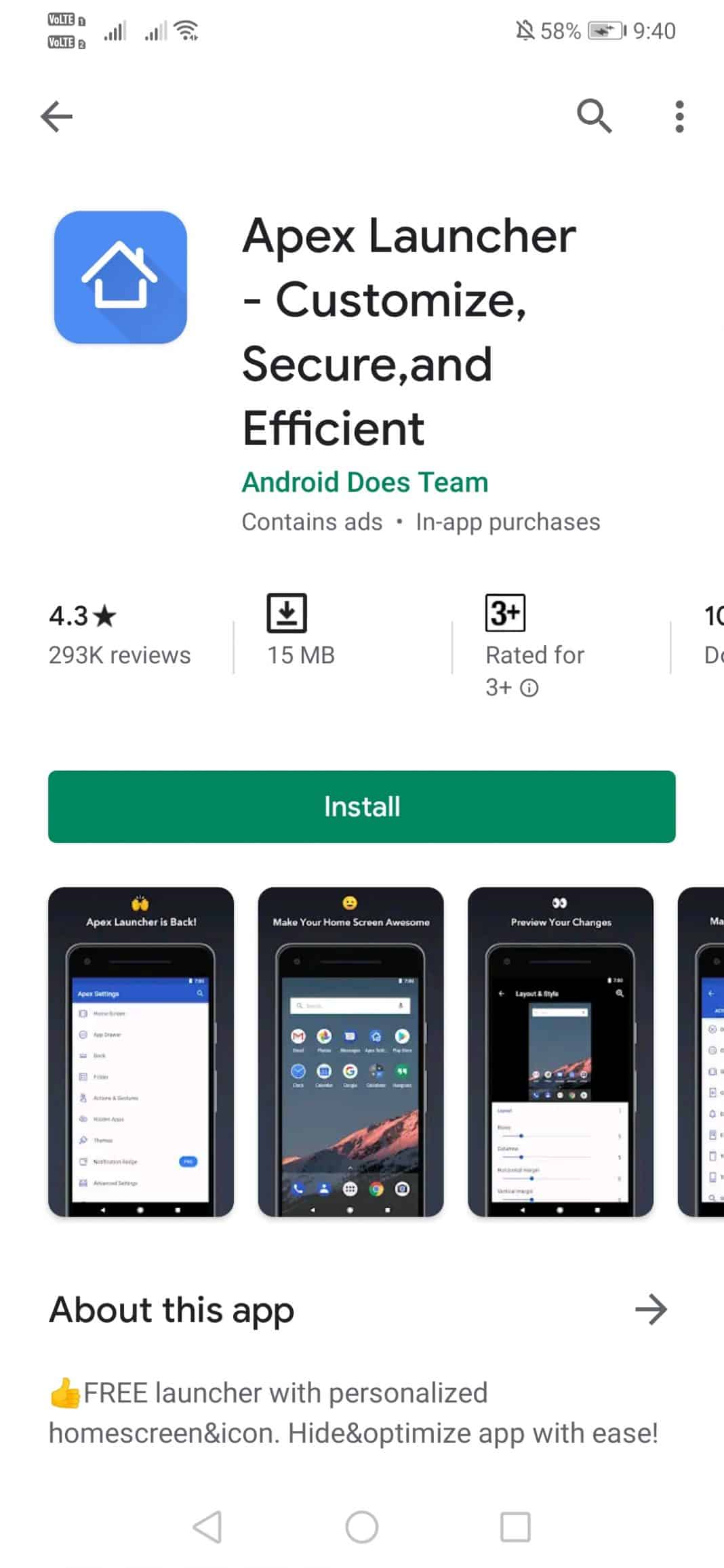
Trinn 2. Når du er installert, åpner du launcher-appen og velger skuffestilen.
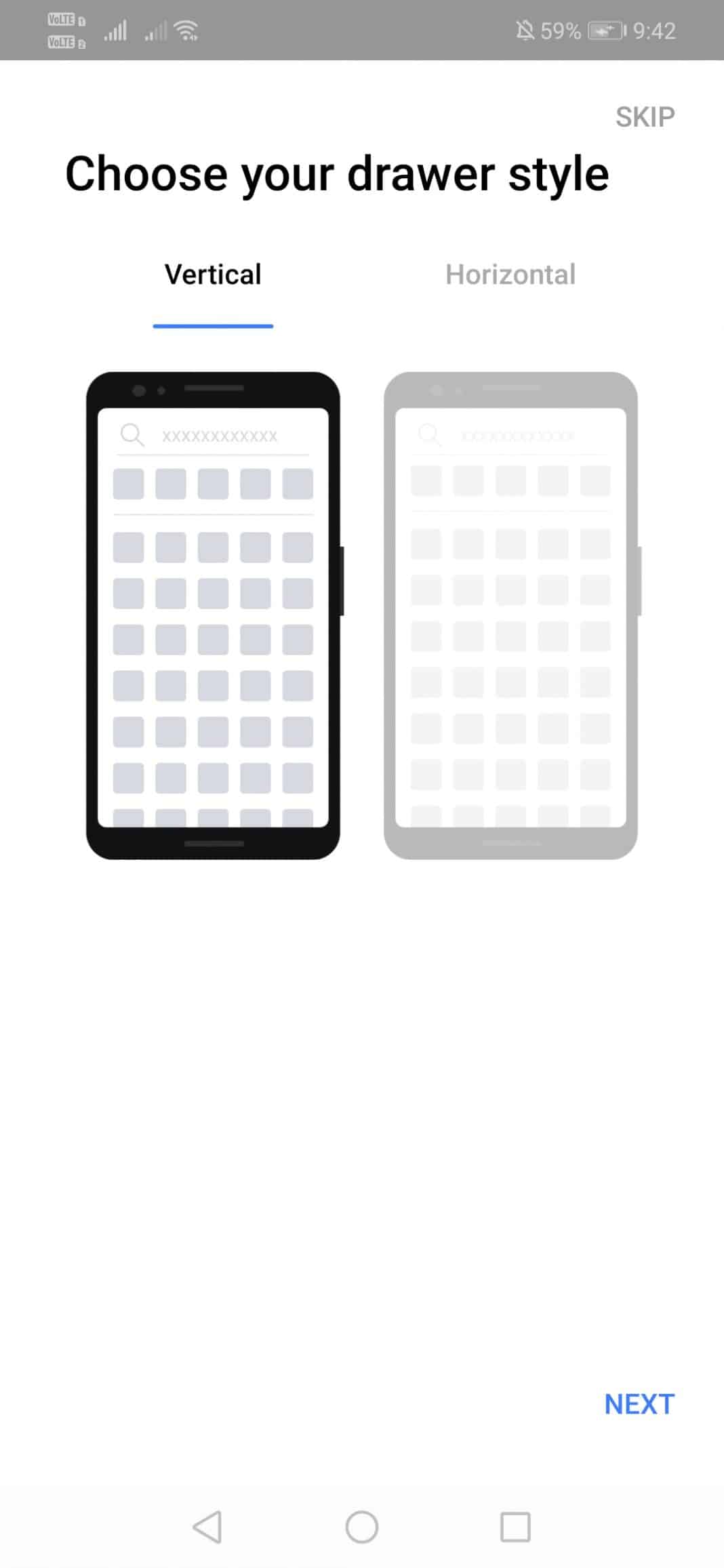
Trinn 3. I neste trinn blir du bedt om å velge Rader og Kolonner. Velg som per kravet ditt.
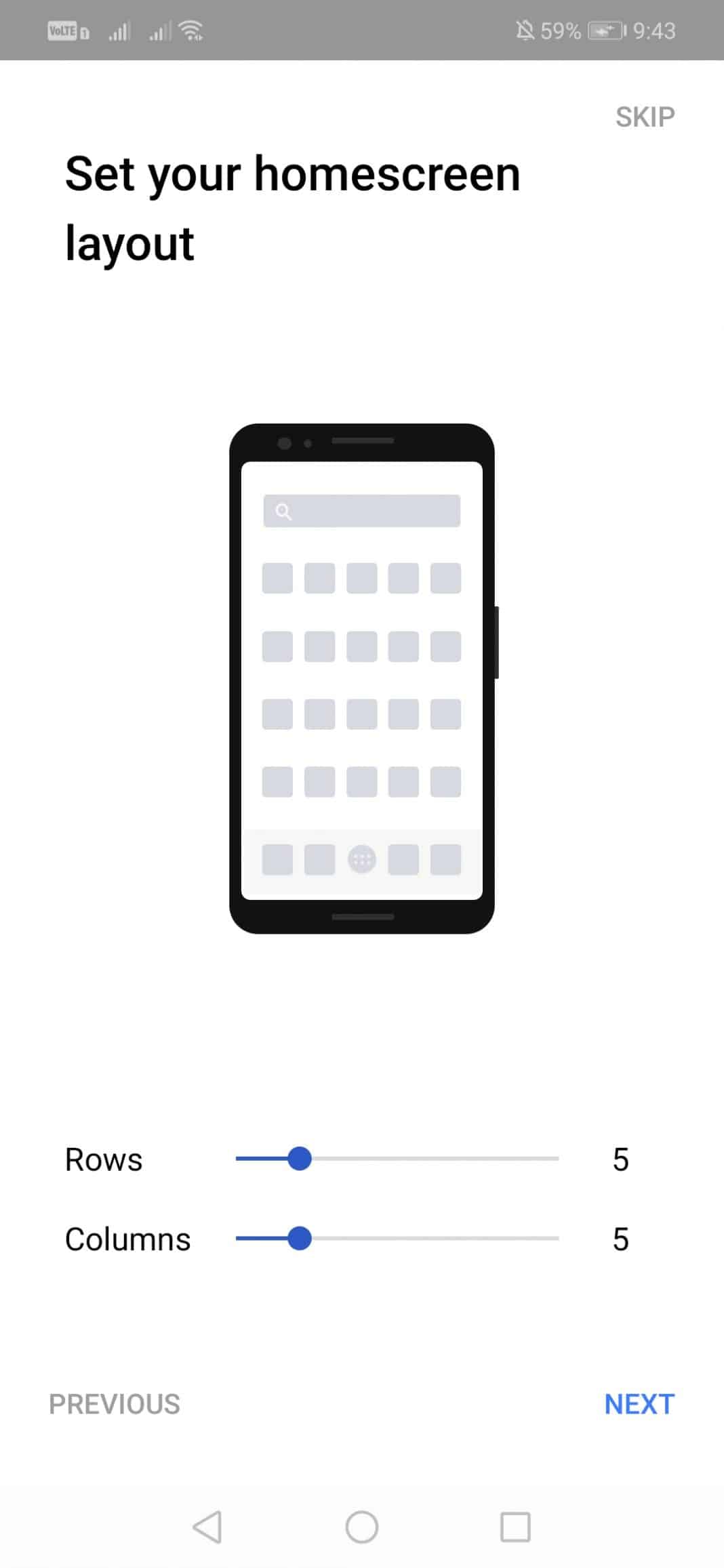
Trinn 4. Åpne Nå Apex-Innstillinger fra startskjermen.
Trinn 5. Trykk nå På ‘ Hjem-Skjermen.’
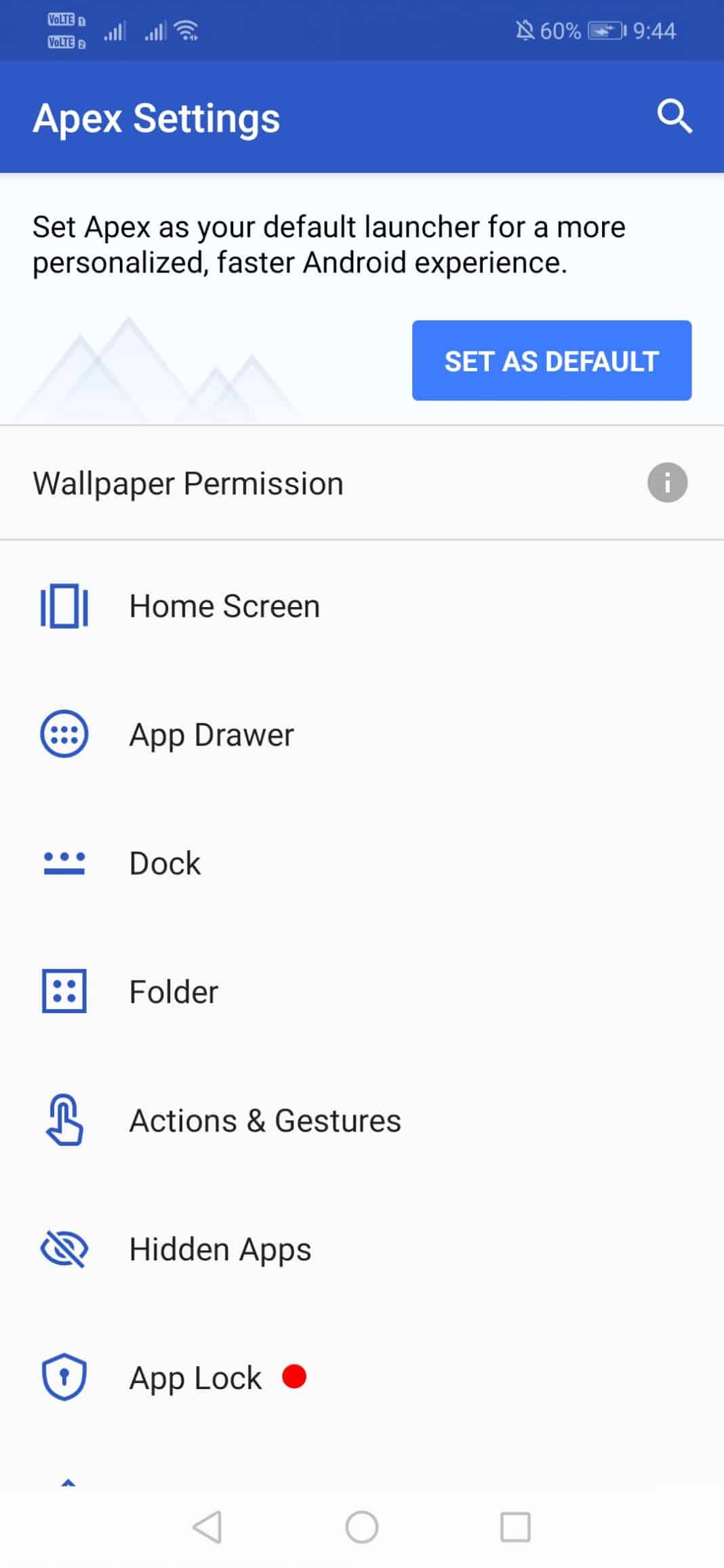
Trinn 6. Velg Oppsett & Stil Under hjem-Skjermmenyen.’
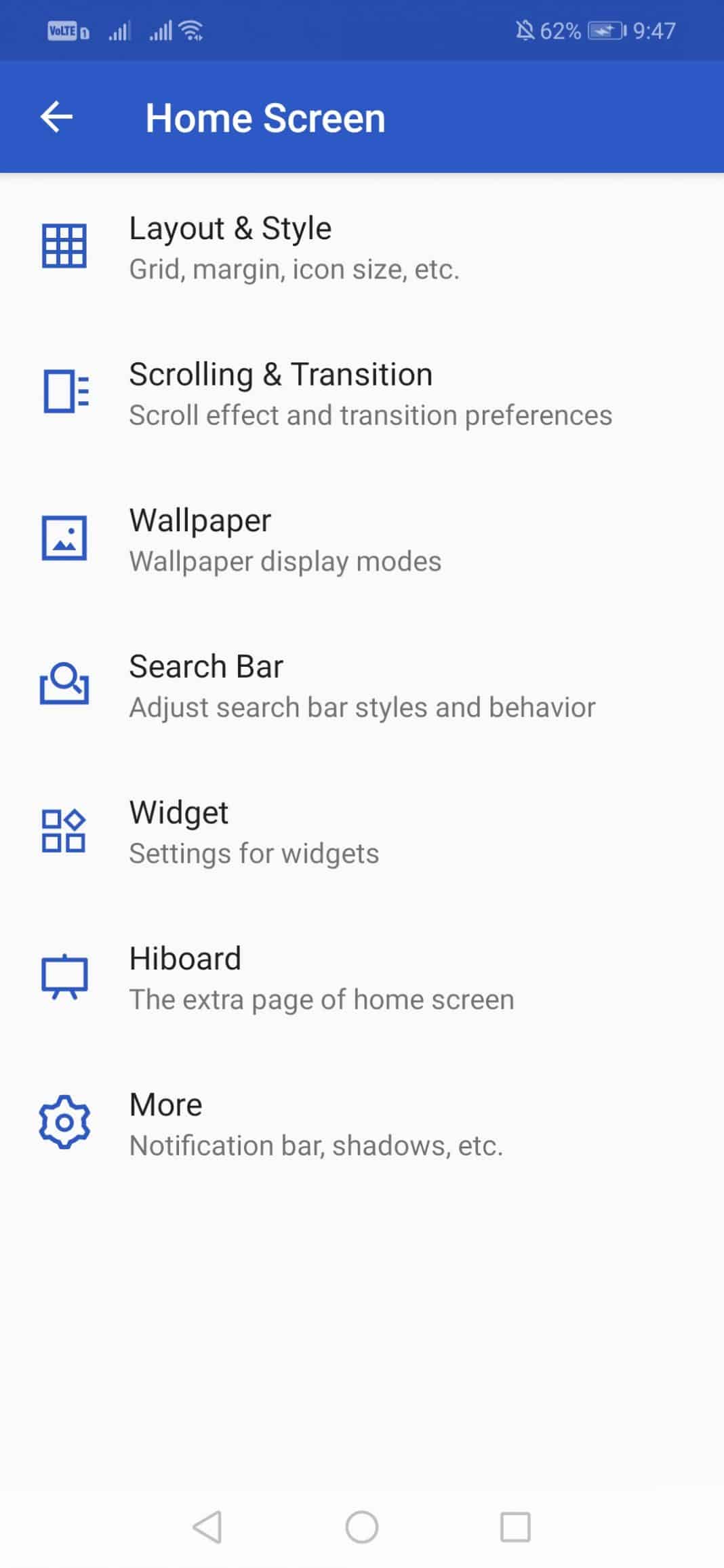
Trinn 7. Rull ned og trykk på Etiketten Skrift.’Velg skriften som per ditt ønske .
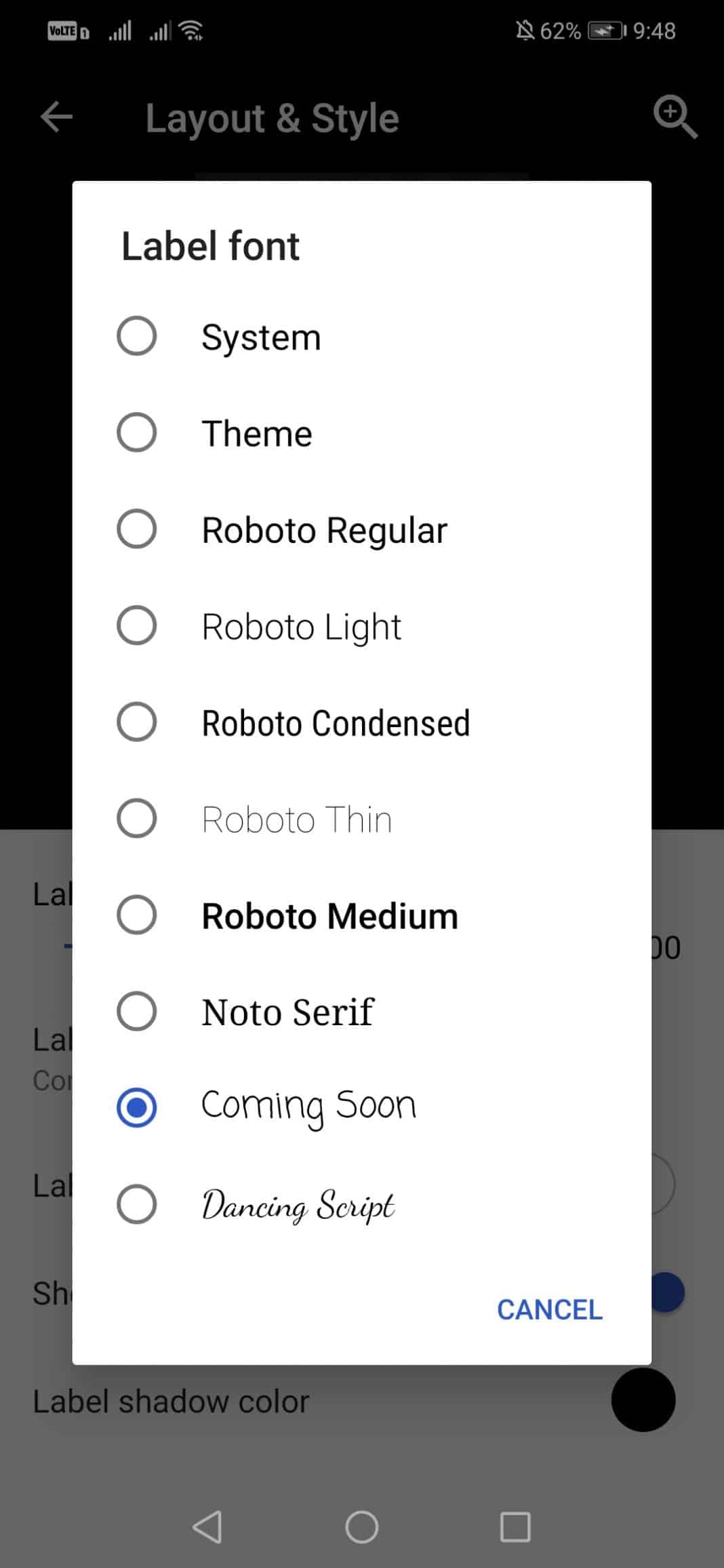
Trinn 8. Trykk nå på hjem-knappen, og du vil nå se den nye skriften.
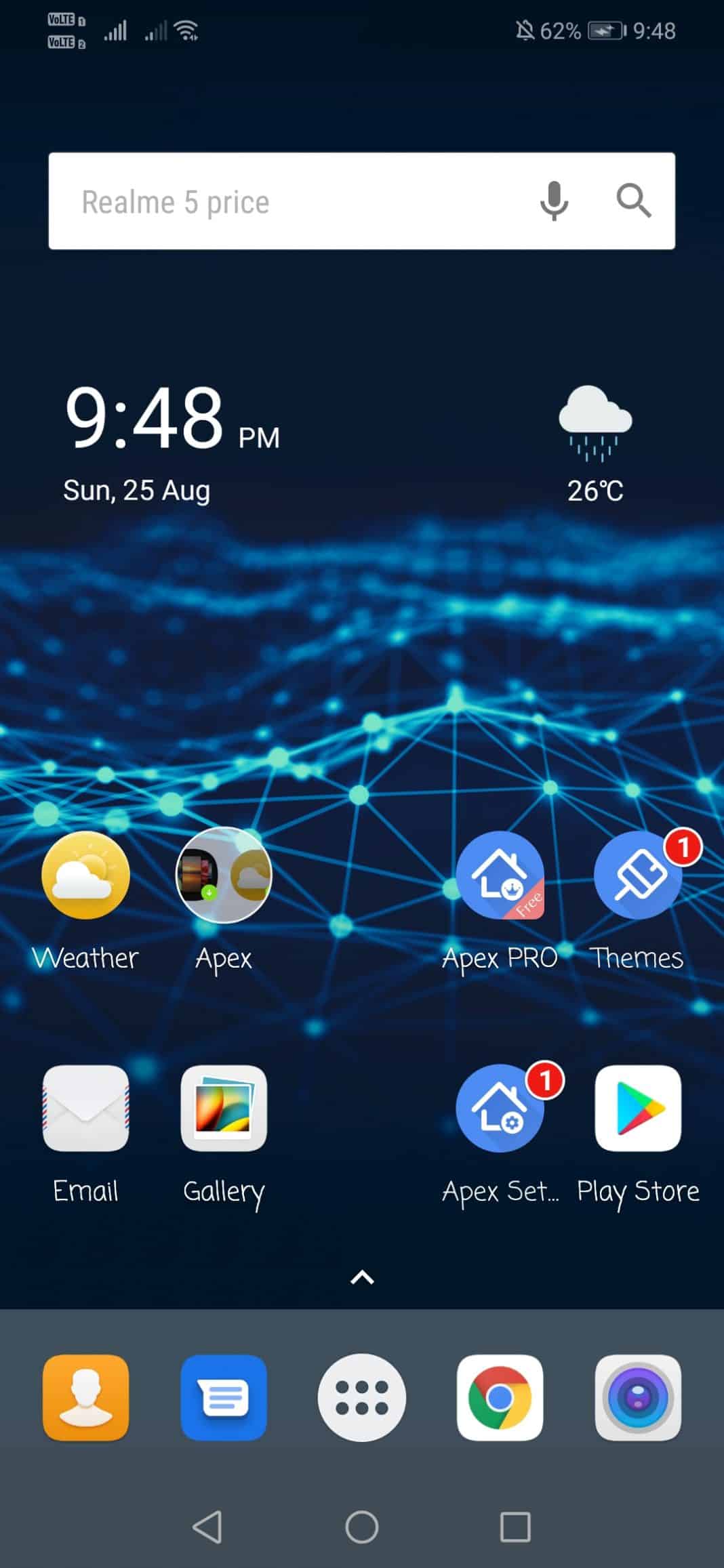
Det er det; du er ferdig! Slik kan du endre skrifter På Android ved Hjelp Av Apex Launcher.
Endre Skrifter På Android(For Rotte Enheter)
hvis Du har en rotfestet Android-enhet, er det enkelt å endre systemfont ved hjelp av iFont-Appen. Sjekk det ut nedenfor og følg trinnene.
Trinn 1. Først av alt, du trenger å heie din android-enhet.

Trinn 2. Last ned og installer et iFont-program.
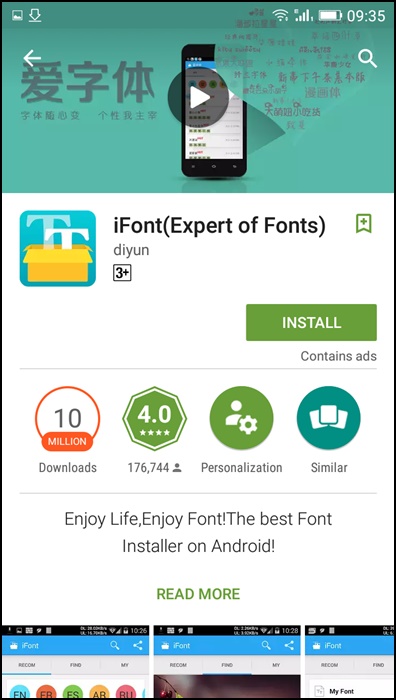
Trinn 3. Åpne iFont-Appen, og du vil få en liste over tilgjengelige skrifter for enheten din, velg og installer hvilken som helst skrift På Android.
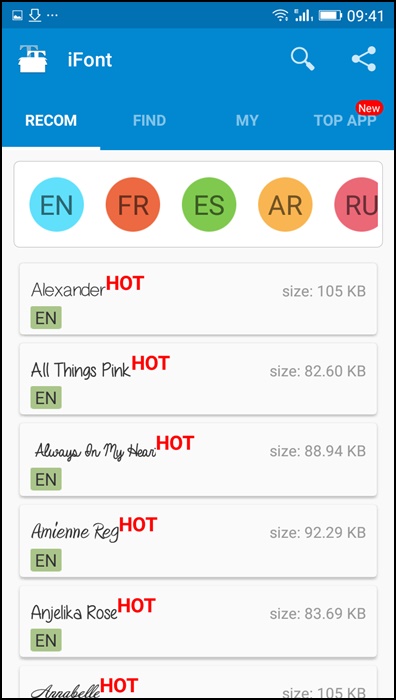
Trinn 4. Velg nå en av dem og klikk På Set.
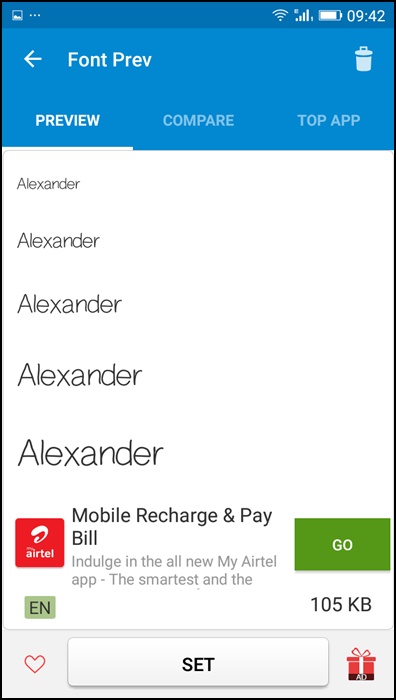
Trinn 5. Etter å ha klikket på settet, iFont søknad gir Superbruker tillatelse, klikk Deretter På Tillat tillatelse. Nå begynner enheten å starte på nytt, og etter det endres skriftstilen vellykket. Nyt !!
Notat: Hvis du har din egen ‘TTF’ skriftfil, kopier den og lim den inn PÅ SD-kortet ditt, og klikk Deretter På Tilpasset > Velg DIN ‘ TTF ‘ skriftfil FRA SD-kortet ditt.
Bruke HiFont
HiFont er den beste flip font installer For Android. Hundrevis av håndplukkede skriftlige fonter stil som søte, mørkere, candy-farget fonter er alt for deg. Og den er kompatibel med skriftprogrammet på telefonen.
Trinn 1. Først av Alt, laste ned Og installere HiFont På Din Android-enhet. Når du er installert, åpner du appen.
Trinn 2. Åpne innstillingspanelet og endre Deretter Skriftendringsmodusen til «Automatisk», som anbefales.
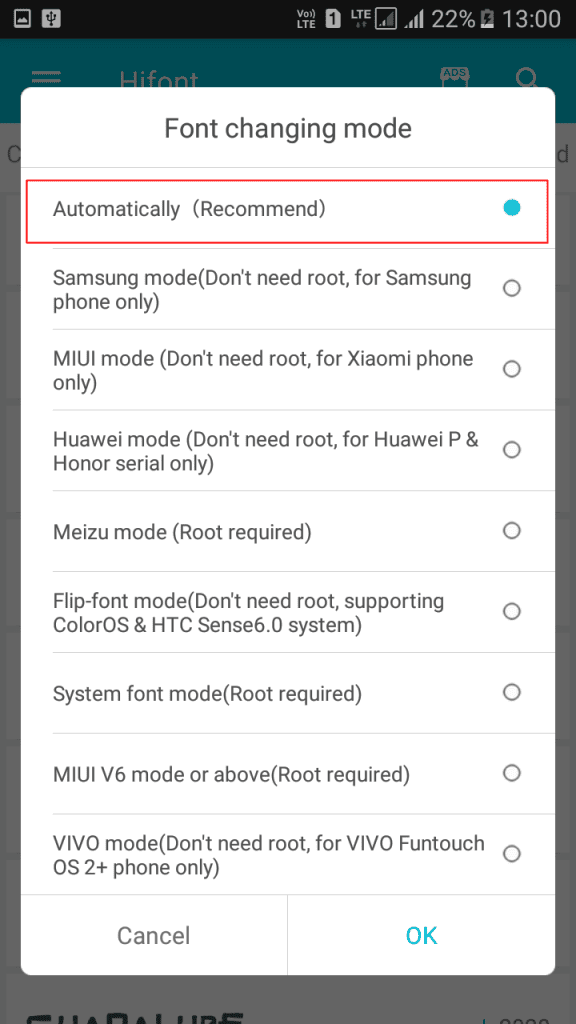
Trinn 3. Nå må du velge skrifttypen du vil installere På Android-operativsystemet. Velg og trykk på» Last ned » – knappen.
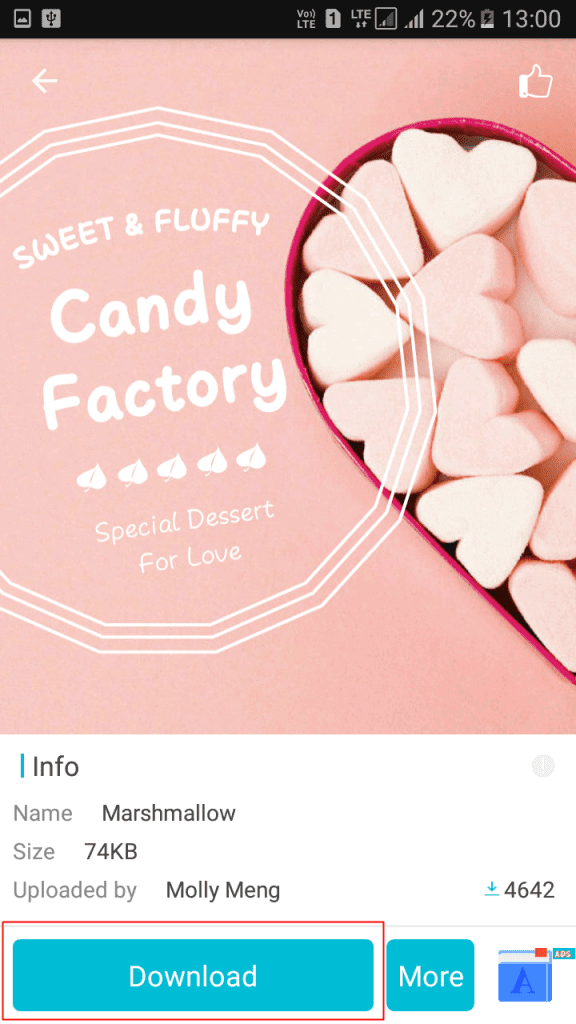
Trinn 4. Når lastet ned, du må trykke på den» Bruk » knappen.
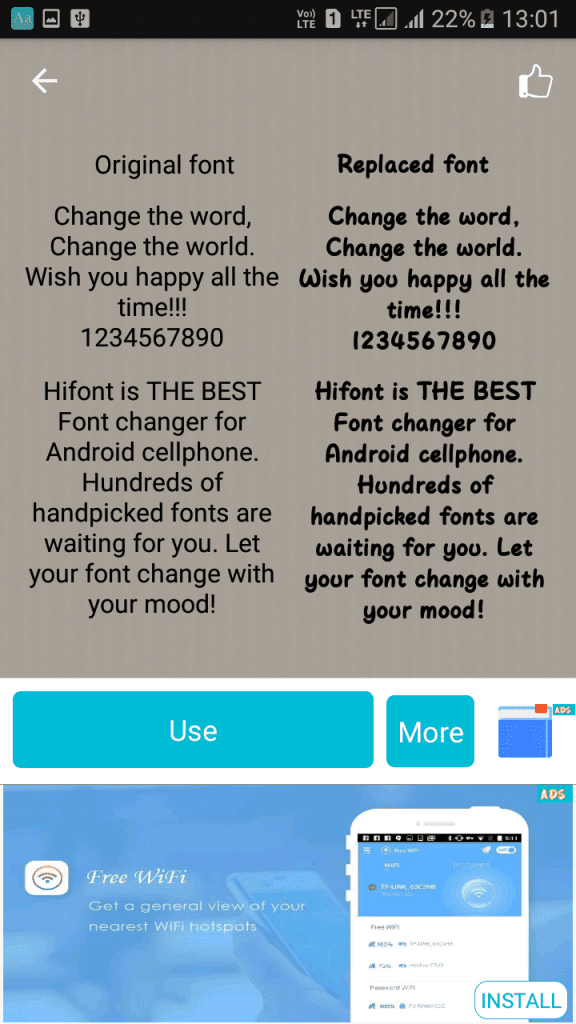
Trinn 5. Nå må du flytte Til Telefonens Innstillinger > Skjerm > Skrifter. Her må du velge den nedlastede skrifttypen.
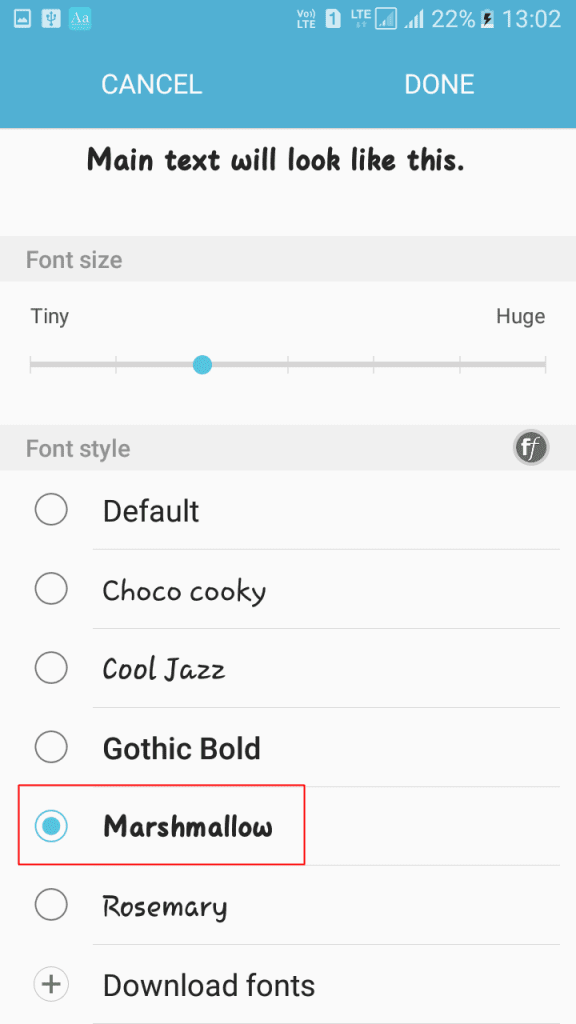
Det er det! Du er ferdig. Dette er den enkleste måten å endre Din Android skriftstil.
Merk: ikke alle skrifter støttes fordi noen av skriftene bare installeres på enheten hvis den er rotfestet.